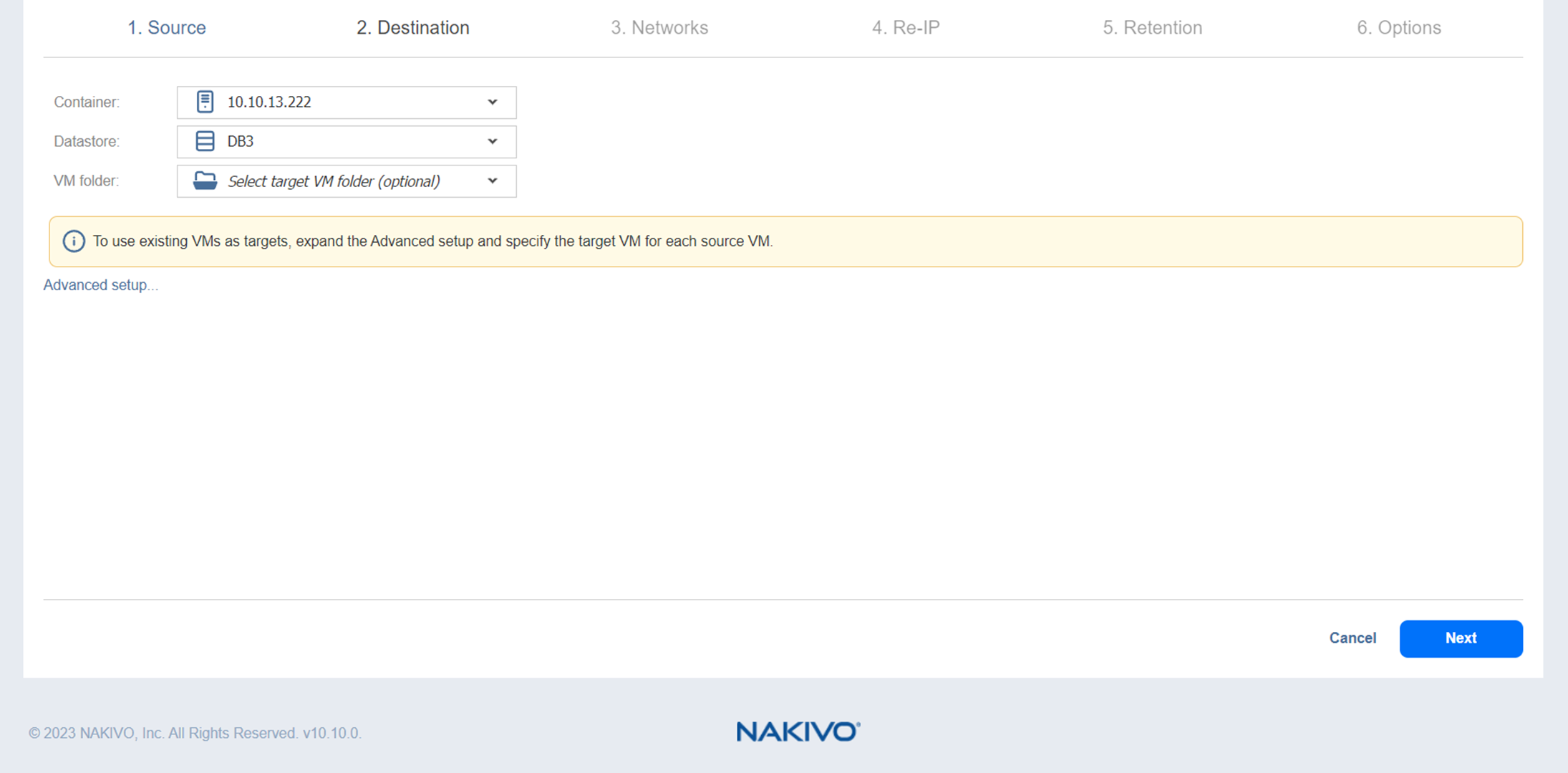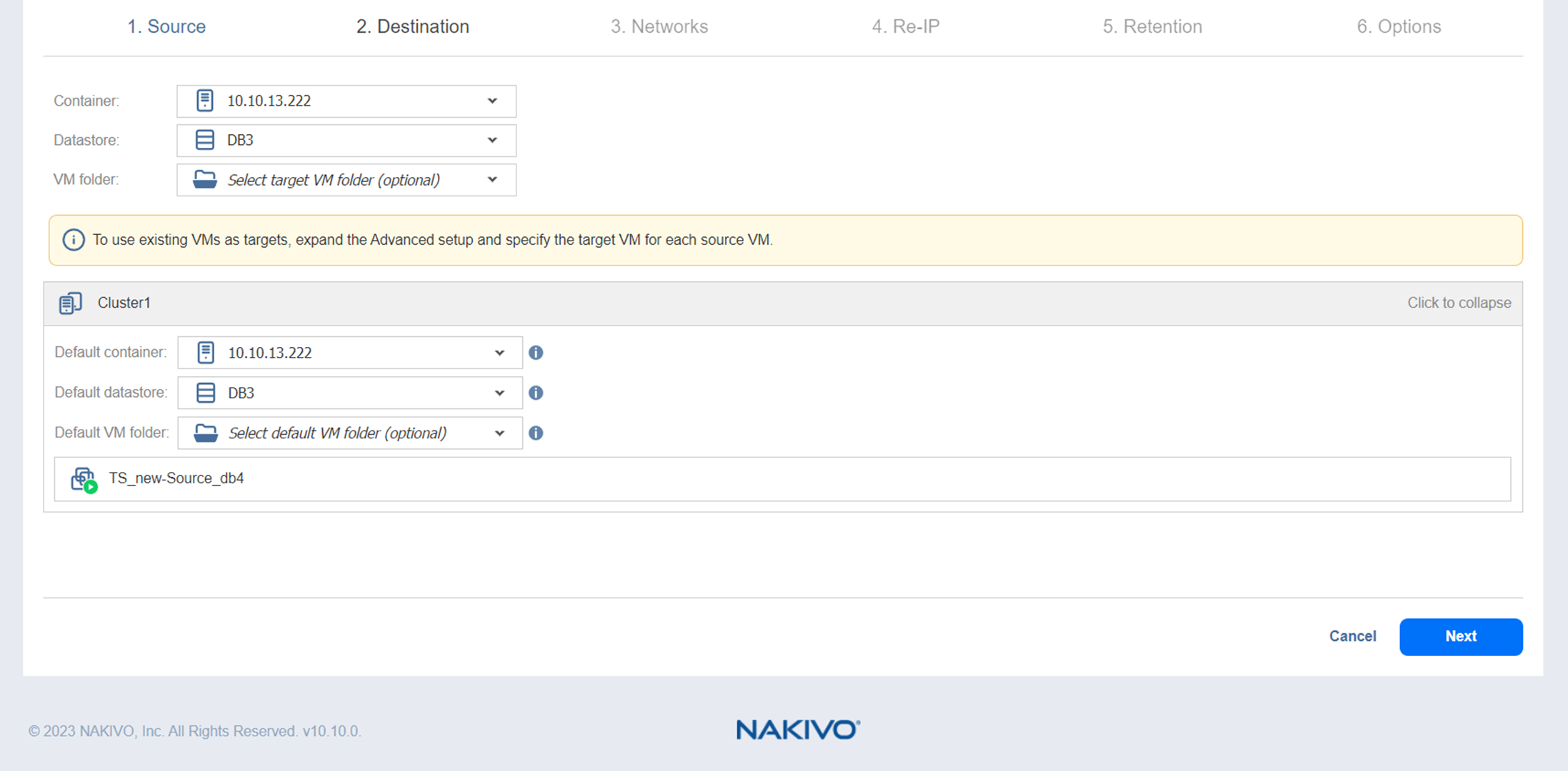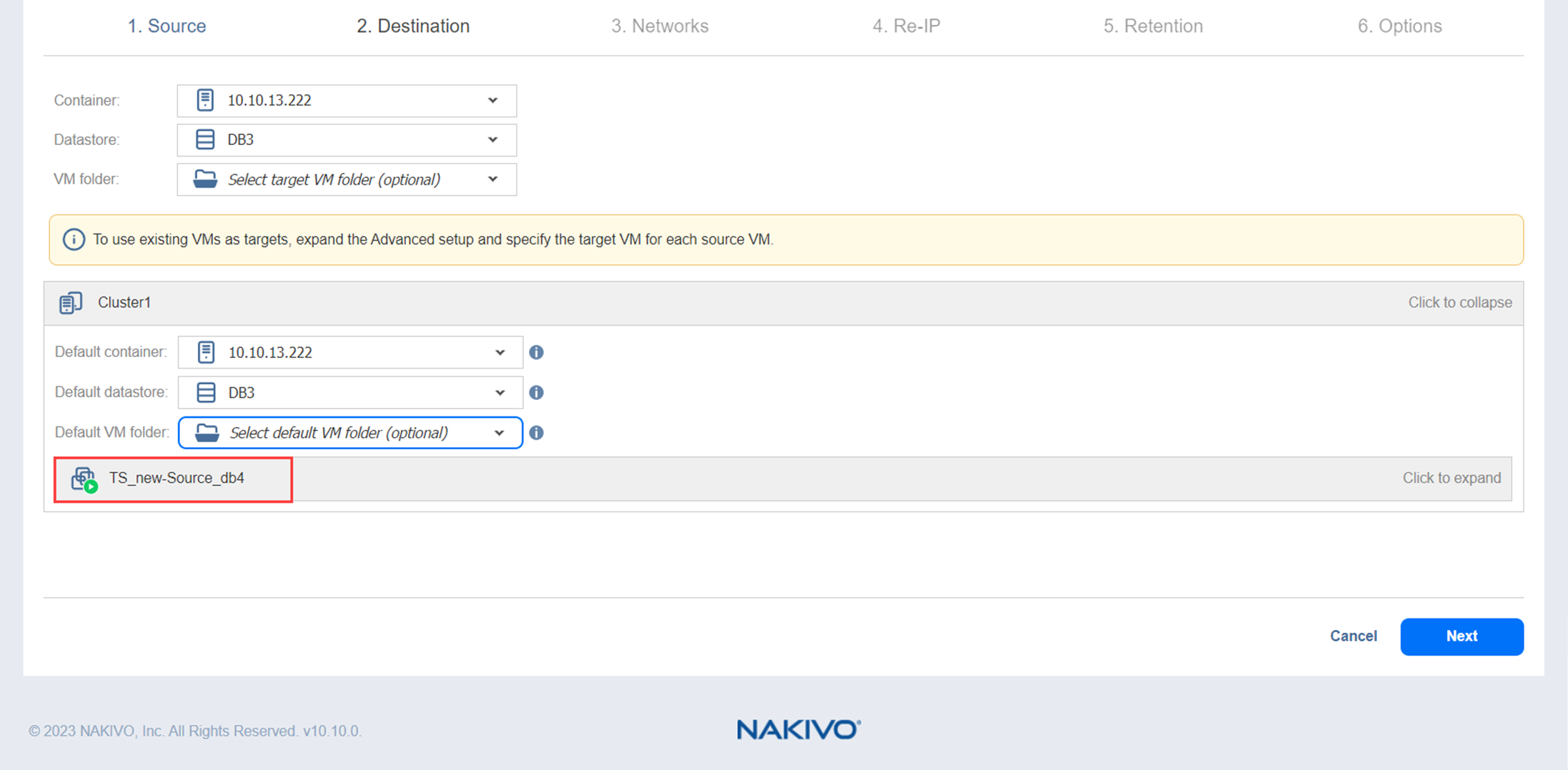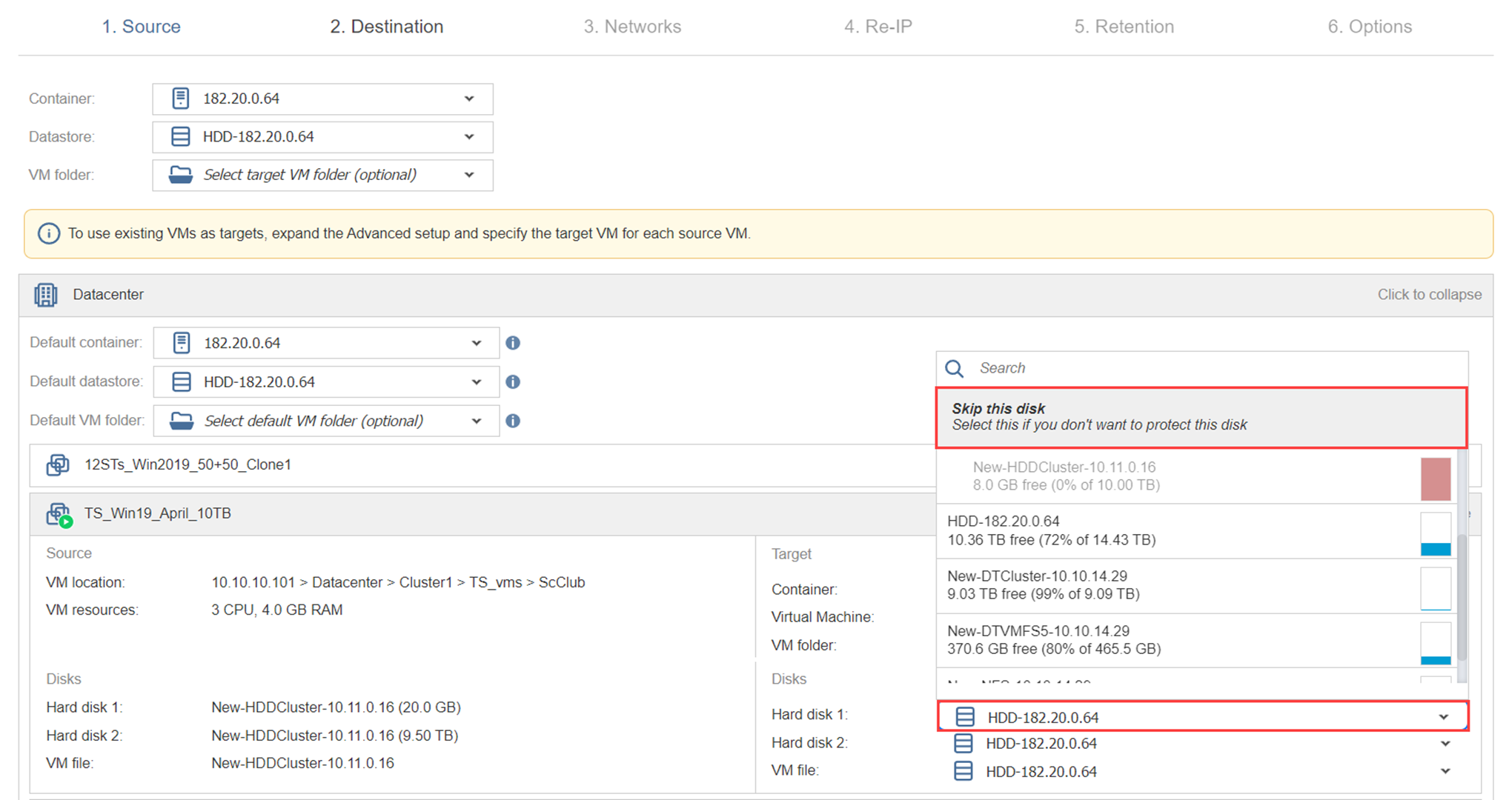Asistente de Jobs de Replicación en tiempo real (beta) de VMware: Destino
En la página Destino, seleccione una ubicación para su(s) réplica(s).
Nota
El host/clúster de destino debe tener instalado un appliance Transportador y Journal Service. Para obtener más información, consulte Instalación de transportadores como appliance de VMware e instalación del servicio Journal.
-
Configuración del mismo host, almacén de datos y red para todas las réplicas.
-
Asignación de máquinas virtuales de origen a réplicas existentes
Configuración del mismo host, almacén de datos y red para todas las réplicas.
Para replicar todas las máquinas virtuales en el mismo contenedor y almacén de datos, y para conectar todas las réplicas a la misma red, siga los pasos que se indican a continuación:
-
Elija un clúster, host o pool de recursos de la lista desplegable Contenedor.
-
Elija un almacén de datos de la lista desplegable Almacén de datos.
-
Opcionalmente, puede elegir una carpeta de la máquina virtual de destino de la lista desplegable de carpetas de la máquina virtual.
Configuración del destino predeterminado de las réplicas
Si ha elegido un host, clúster, carpeta o pool de recursos como origen para su job de replicación en la página Asistente de origen, puede establecer el contenedor, almacén de datos y carpeta de la máquina virtual predeterminados para las réplicas. Para ello, siga los pasos que se indican a continuación:
-
Haga clic en ajustes avanzados y, a continuación, en el Nombre del host, clúster, carpeta o pool de recursos elegido.
-
Elija un contenedor por defecto.
-
Opcionalmente, también puede elegir una carpeta de la máquina virtual predeterminada.
Configuración de distintas opciones para las réplicas
Para especificar diferentes opciones de replicación para máquinas virtuales, siga los pasos que se indican a continuación:
-
Haga clic en ajustes avanzados.
-
Elija un contenedor de destino, una máquina virtual de destino y un almacén de datos de destino para cada máquina virtual.
Asignación de máquinas virtuales de origen a réplicas existentes
Si desea realizar una replicación por etapas o si pierde el trabajo de replicación (debido a la eliminación accidental del job o porque necesita volver a crear jobs en una nueva copia del producto), puede asignar máquinas virtuales de origen a réplicas existentes para evitar volver a ejecutar la replicación completa de máquinas virtuales.
Para asignar máquinas virtuales de origen a máquinas virtuales existentes, siga estos pasos:
-
Haga clic en ajustes avanzados.
-
Abra la lista desplegable de la máquina virtual de destino y seleccione la opción Usar la máquina virtual de destino existente .
-
Seleccione la máquina virtual que debe utilizarse como destino para la replicación en la lista desplegable Máquina virtual.
Cuando ejecuta el job, el producto analiza la máquina virtualde destino que ha seleccionado, determina en qué se diferencia de la máquina virtual de origen y transfiere sólo los datos diferenciales.
El mapeo de la replicación de máquinas virtuales puede ser un proceso largo que puede equivaler al tiempo necesario para crear una replicación de máquina virtual completa.
Excluyendo un Disco VM De un Job de Replicación
Si no desea replicar algunos discos de una máquina virtual, puede excluir esos discos del job de replicación. Siga los pasos que se indican a continuación:
-
Haga clic en ajustes avanzados.
-
Abra la lista desplegable de la máquina virtual de destino.
-
Haga clic en la lista desplegable situada junto al disco que desea omitir y seleccione la opción Omitir este disco.
-
Después de haber especificado las opciones de ubicación de la réplica, haga clic en Siguiente para pasar a la página siguiente.